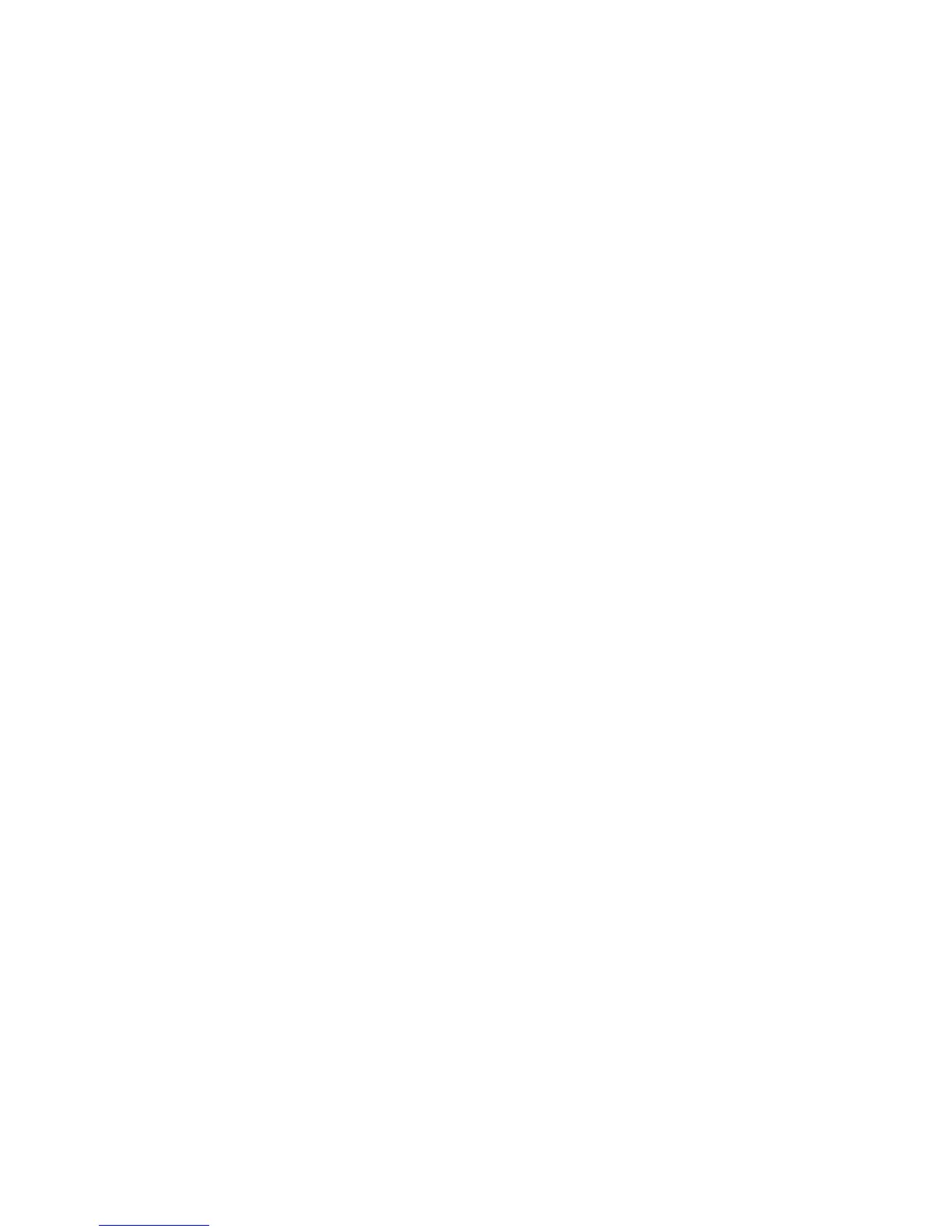疑難排解與維護 61
製作資料備份光碟
使用您電腦上安裝的
CD
或
DVD
錄製 (或燒錄)軟體來製作重要資訊的備份光碟,其中包
括個人檔案、電子郵件訊息以及網站書籤。您也可以將資料移動到外接式硬碟。
將資料寫入備份光碟時,請使用包含
寫入驗證功能的軟體。此功能可比較您硬碟中的資料
與複製到光碟中的資料,以確保備份內容正確無誤。視您使用的光碟燒錄軟體而定,您可能
需要手動啟用此功能 (請參閱軟體說明文件)。
如果在燒錄時出現問題,請嘗試使用其他媒體 (不同類型或其他廠牌的媒體)。另外,請使
用
[Windows
檔案總管
]
工具來檢視您的檔案,並確認已完成複製內容。若要開啟
[Windows
檔案總管
]
,請在
Windows Vista [
開始
]
按鈕按一下滑鼠右鍵,然後按一下
[
檔案總管
]
。
建立系統復原光碟
在您的電腦運作正常時,僅需執行一次此程序。如果您的電腦之後發生問題,您可以使用
您建立的系統復原光碟,將電腦還原到原廠設定。請參閱第
63
頁的 「建立復原光碟」獲
得細節。
維護作業以改善效能
這些維護作業可改善電腦效能。請按照所需執行作業。
移除不使用的程式,這些程式會佔據記憶體空間並減緩電腦速度。
使用
[Windows Update]
以檢查更新程式或排程自動更新。
執行
[
磁碟清理
]
程式以移除暫存與未使用檔案,釋放電腦硬碟上的檔案儲存空間。
執行
[
磁碟重組
]
程式將您的硬碟上零散的檔案重組在一起。這不會影響您電腦上檔案
和資料夾的位置編排,卻可以改善您開啟檔案的檔案擷取時間。
檢查硬碟是否有錯誤,您可以在
[
電腦
]
的
Windows Vista [
內容
]
視窗中選取
[
工具
]
標
籤中的
[
檢查錯誤
]
來檢查硬碟。
如需更多資訊,請搜尋
[
說明與支援中心
]
中的主題。請參閱第
35
頁的 「使用螢幕上的說明
及支援中心」。
保持電腦遠離灰塵與高溫
保持電腦遠離灰塵與高溫可延長電腦使用壽命。灰塵、動物毛髮和其他塵埃會不斷堆積,
因而產生毛毯效應,如此一來,電腦組件會過熱,且將無法順利且有效率地使用鍵盤和滑
鼠。請每個月檢查一次您的系統,查看是否明顯覆蓋一層灰塵和堆積物,並大約每三個月
清潔一次。
